1. 呼び出す画像の名前は間違っていませんか? |
|
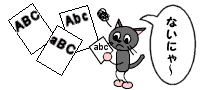 |
正しく名前を指定しないと、 表示する画像を呼び出せません。 うっかり書き間違えていないか、 もう一度確認してみましょう。 |
2. 画像のパス(住所)が間違っていませんか? |
|
 |
○○/△△/■■.gifを呼び出したいのに ○○/◇◇/■■.gifと書いてしまったり。 表示の不具合で結構多いフォルダの間違い。 入れ間違いがないか、確かめましょう。 |
パス…WEB上の住所みたいなものと考えたら判りやすいと思います。 例えば↓の絵みたいな感じの構造がWEB上にあると思って下さい。 |
|
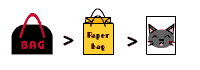
|
|
|
大きなバッグの中に入った>紙袋に入った>画像のイメージです。 (お弁当袋>お弁当箱>おかず、に置き換えても良いですよん♪) 自分のイメージしやすい物に置き換えて考えてみて下さい。 で、大きなバッグがhttp://www.dokoka/myhome/(サーバ上のHPの場所) 中の紙袋にimageと名前を付け、cat.gifを入れたと考えた時、 http://www.dokoka/myhome/image/cat.gifが画像のパスになります。 フォルダ名が抜けている、フォルダ名が間違っている、 勘違いして別のフォルダに入れてしまった、等の原因で 画像が表示されない事もあります。確認してみましょう^-^ b |
|
3. 画像が壊れていませんか? |
|
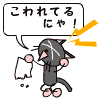 |
何かの原因で画像が壊れる事があります。 画像ファイルなのに、FTPで転送をする時に アスキーモードで送ってしまったミスとか (↑画像ファイルはバイナリで送りましょう) キャッシュファイルの破損も考えられます。 |
GIFやJPGをダウンロードしたのに、BMPで保存されてしまう時は、 インターネット一時ファイルと、履歴をクリアしてから、 もう一度素材をダウンロードし直す必要があります。 実行すると[履歴]の内容が消えますので、自己責任でお願いします。 |
|
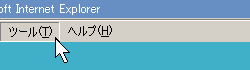
|
|
1. インターネットエクスプローラーのメニューバーから、 [ツール](T)を選んでクリックします。(上図) |
|
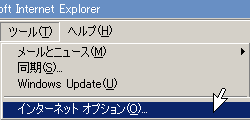
|
|
2. 次に[インターネットオプション](O)を選択し、 (上の図のように、色が反転する)クリックします。 |
|
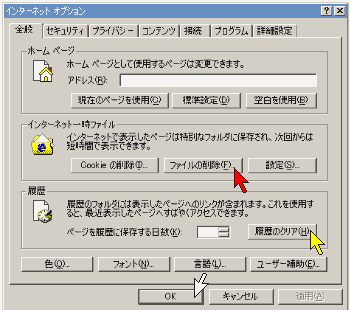
|
|
3. 上図の赤い矢印の所[ファイルの削除](F)を選び、クリック。 |
|
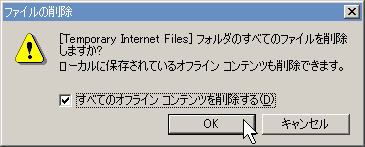
|
|
4. チェックボックスにチェックを入れて、OKをクリック。 |
|
5. ここまでの行程をやっても改善しない場合は更に、 黄色い矢印の所[履歴のクリア](H)を選び、クリック。 |
|
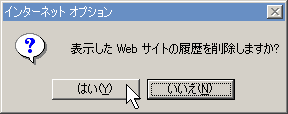
|
|
6. はい(Y)をクリックします。 7. その後、改めて画像をダウンロードし直します。 |
|